Para volver a grabar parte de una pista de GarageBand en un Mac
Si usted es un perfeccionista, usted puede mantener a grabar parte de una composición en tu Mac hasta que sienta que su rendimiento es justo. Elige la sección de la canción que desea trabajar haciendo clic en el botón Ciclo.
Un pasaje cíclico amarillo aparece en la parte superior de la regla de tiempos. Arrastrar y cambiar su tamaño para que su lado izquierdo se alinee con el área que desea iniciar la grabación y el lado derecho se alinea con la que desea la región a fin.
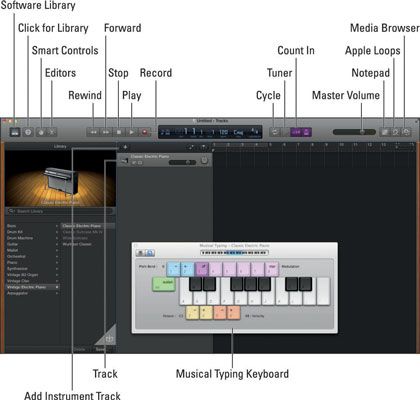
Este proceso funciona sólo si se anula la selección de la casilla de verificación Combinar automáticamente Software Instrumento Grabaciones cuando se utiliza el modo Ciclo. La casilla de verificación se encuentra bajo GarageBand Preferencias General. Si se selecciona la casilla de verificación que, todas las capas de audio en una sola pista.
Haga clic en Grabar para iniciar la grabación de la pista adecuada. La cabeza lectora se mueve a través de la región y luego empieza otra vez y otra vez. Haga clic en Reproducir cuando desee detener la grabación.
Cuando haya terminado, un número aparece en la esquina superior izquierda de la región ciclo, indicando el número de la toma activa o de la última toma que ha grabado. Así que si ha grabado cinco tomas, el número es 5. Haga clic en Reproducir para escuchar que toman, o haga clic en el número y elegir otra toma en el menú emergente Take. Después de audicionar todas sus tomas, puedes eliminar las que no desea.
Usted puede tomar el mejor rendimiento de una sola toma y combinarla con otra. Para ello, seleccione la región ciclo y mover la cabeza lectora hasta el punto en el que desea hacer la transición sin problemas de una toma a otra. Elija Edición-Dividir pasajes en el cursor y luego asignar cada toma como antes.
Es posible que desee para mostrar su composición visualización de notación, con notas normales, signos clef, y así sucesivamente. Seleccione una región de instrumento de software y haga clic en el botón de Editores en la esquina superior izquierda de la barra de herramientas. Haga clic en el botón Ver Puntaje (está etiquetada Score y se encuentra junto al botón de teclado), y empezar a componer.
Puede imprimir las partituras de aspecto profesional de su composición, seleccione Archivo-Imprimir en GarageBand.







